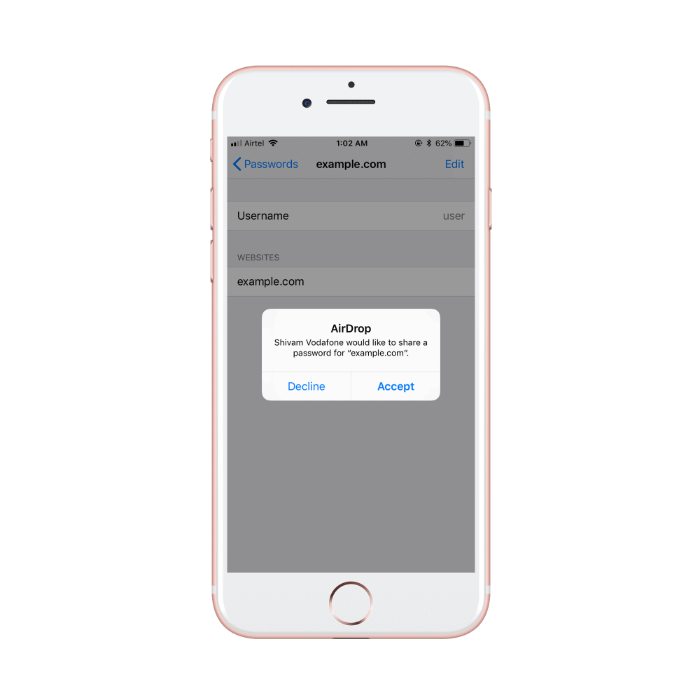Apple mempamerkan banyak ciri iOS 12 baharu di atas pentas di WWDC 2018. Walau bagaimanapun, terdapat lebih banyak lagi ciri yang syarikat itu tidak memberitahu kami tentang acara itu. Salah satunya ialah keupayaan manis untuk berkongsi kata laluan tapak web atau apl yang disimpan melalui AirDrop ke peranti iOS dan Mac yang lain.
Dengan iOS 12 anda boleh AirDrop menyimpan kata laluan antara peranti iOS dan Mac, tetapi ciri ini hanya berfungsi antara peranti yang berjalan pada iOS 12 dan macOS 10.14 Mojave. Anda tidak boleh menggunakannya untuk kata laluan AirDrop antara versi iOS dan macOS yang lebih lama.
Bagaimana untuk berkongsi kata laluan melalui AirDrop pada iPhone
- Pergi ke Tetapan » Kata Laluan & Akaun pada iPhone anda.
- Pilih Kata Laluan Tapak Web & Apl.
- Pilih tapak web atau apl yang anda ingin kongsi kata laluan melalui AirDrop.
- Sentuh dan tahan pada medan Kata Laluan, dan pilih AirDrop daripada menu kecil yang muncul.

- Pada menu perkongsian AirDrop, pilih peranti yang anda ingin berkongsi kata laluan.
- Permintaan perkongsian AirDrop akan dihantar ke peranti lain, Terima ia.
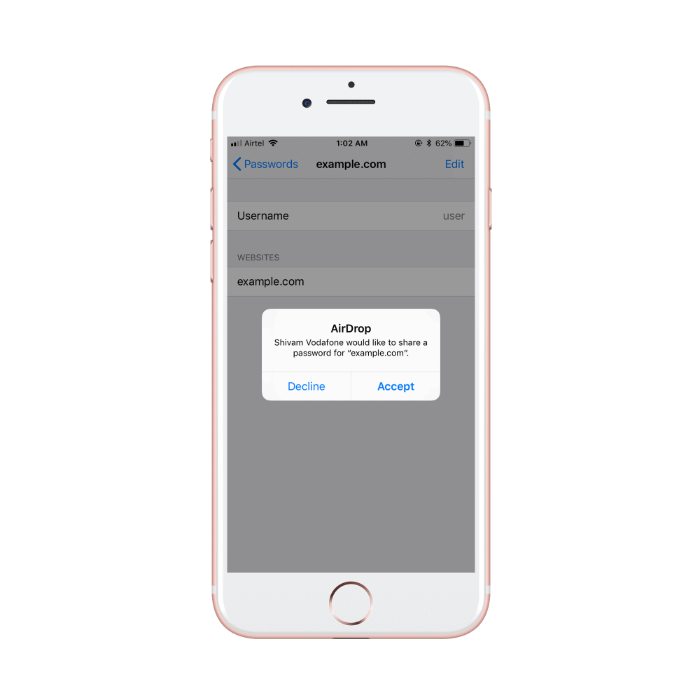
Itu sahaja yang anda perlu lakukan untuk berkongsi kata laluan tapak web atau aplikasi menggunakan AirDrop pada iPhone anda.
Petua: Jika anda mendapat “.. tidak boleh menerima kata laluan” ralat semasa mencuba berkongsi kata laluan melalui AirDrop ke peranti yang serasi yang menjalankan iOS 12 atau macOS 10.14 Mojave. Mulakan semula peranti anda dan cuba lagi. Jika anda mempunyai akses kepada peranti ke-3 yang juga serasi dengan ciri tersebut, kemudian cuba kongsi kata laluan dengannya dan kemudian cuba lagi dengan peranti kedua anda. Ia akan berfungsi.